WPS 作为一款功能强大的办公软件,在日常办公、学习等场景中应用广泛,而有时我们需要将 WPS 文档转化为 Word 文档,以下是几种常见的方法:
方法一:使用 WPS Office 自带的导出功能
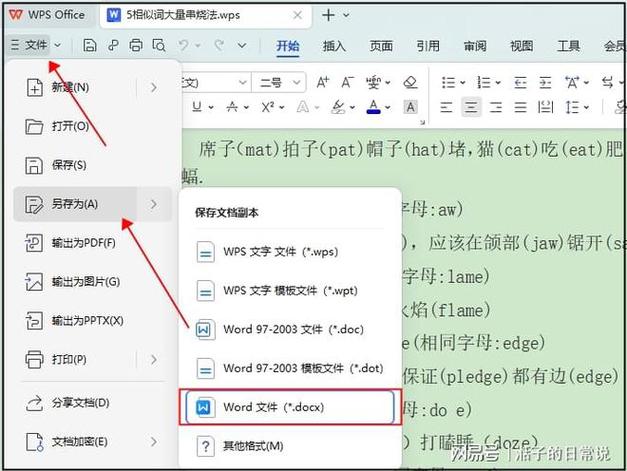
1、打开文档:启动 WPS Office 软件,通过菜单栏中的“文件”选项,选择“打开”,在弹出的对话框中浏览并选中需要转换格式的 WPS 文档,点击“打开”按钮。
2、选择导出:再次点击菜单栏中的“文件”选项,这次选择“另存为”或“导出”,如果选择“另存为”,在弹出的保存对话框中,会看到文件类型的下拉菜单,选择“Word 文档(*.doc)”或“Word 文档(*.docx)”(根据需要选择合适的 Word 版本格式),如果选择“导出”,在弹出的导出窗口中,直接选择“Word 文档”格式。
3、设置保存:选择好保存位置,输入文件名,然后点击“保存”按钮,等待保存完成后,WPS 文档就成功转换为 Word 文档了。
方法二:使用在线转换工具
1、搜索工具:打开浏览器,在搜索引擎中输入“WPS 转 Word 在线工具”等关键词进行搜索。
2、选择网站:从搜索结果中选择一个可信赖的在线转换网站,如 Smallpdf、Zamzar 等。
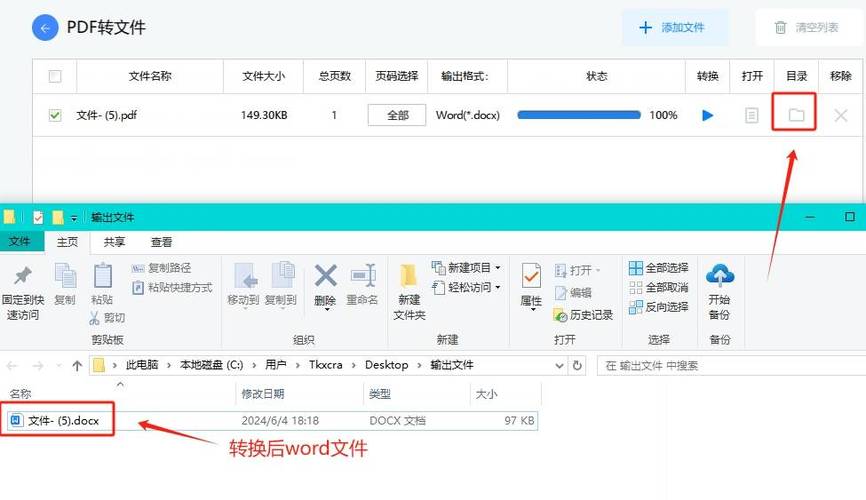
3、上传文件:进入选定的在线转换网站后,点击“选择文件”“浏览”等按钮,在本地计算机中选择要转换的 WPS 文件,然后点击“打开”按钮上传文件。
4、设置转换:在网站上通常会显示文件信息和转换选项,确认无误后,点击“开始转换”或“转换”按钮。
5、下载文件:转换完成后,点击“下载”按钮,将转换后的 Word 文件保存到本地计算机。
方法三:使用第三方软件
1、下载安装:下载并安装支持 WPS 文件转换的第三方软件,如 Adobe Acrobat、Nitro PDF 等。
2、导入文件:打开安装好的第三方软件,在其界面中找到“添加文件”“打开”等类似按钮,点击后在弹出的文件选择对话框中,找到并选中要转换的 WPS 文件,再点击“打开”按钮。
3、设置转换:在软件中选择输出格式为 Word 文档,还可以根据需要设置其他参数,如保存路径等。
4、执行转换:点击“转换”按钮,开始转换过程,转换完成后,可以在指定的位置找到转换后的 Word 文件。
将 WPS 文档转化为 Word 文档有多种方法可供选择,用户可以根据自己的需求和使用习惯来挑选合适的方式,无论是利用 WPS Office 自带的功能,还是借助在线工具或第三方软件,都能实现格式的转换。
小伙伴们,上文介绍wps怎么转化word文档的内容,你了解清楚吗?希望对你有所帮助,任何问题可以给我留言,让我们下期再见吧。
内容摘自:https://news.huochengrm.cn/cygs/19279.html
